現在、PDF 形式のドキュメントを扱う作業は成長を止めず、グラフィックス、テキスト、署名、マルチメディア要素などをダウンロードまたは変更すると、形状を失うことはありません。 正しく視覚化するには、次のような軽くて無料のプログラムを使用できます スリムPDFリーダー、優れた代替手段 Adobe 読者。
インターネット上では、有名企業から無名企業まで、あらゆる種類の PDF リーダーを見つけることができます。 より単純なオプションもあれば、多くの場合必要としない複数のツールを備えたオプションもあります。 シンプルで軽量で最小限のアプリケーションのみが必要な場合、次に表示されるこのオプションは非常に興味深いものになる可能性があります。
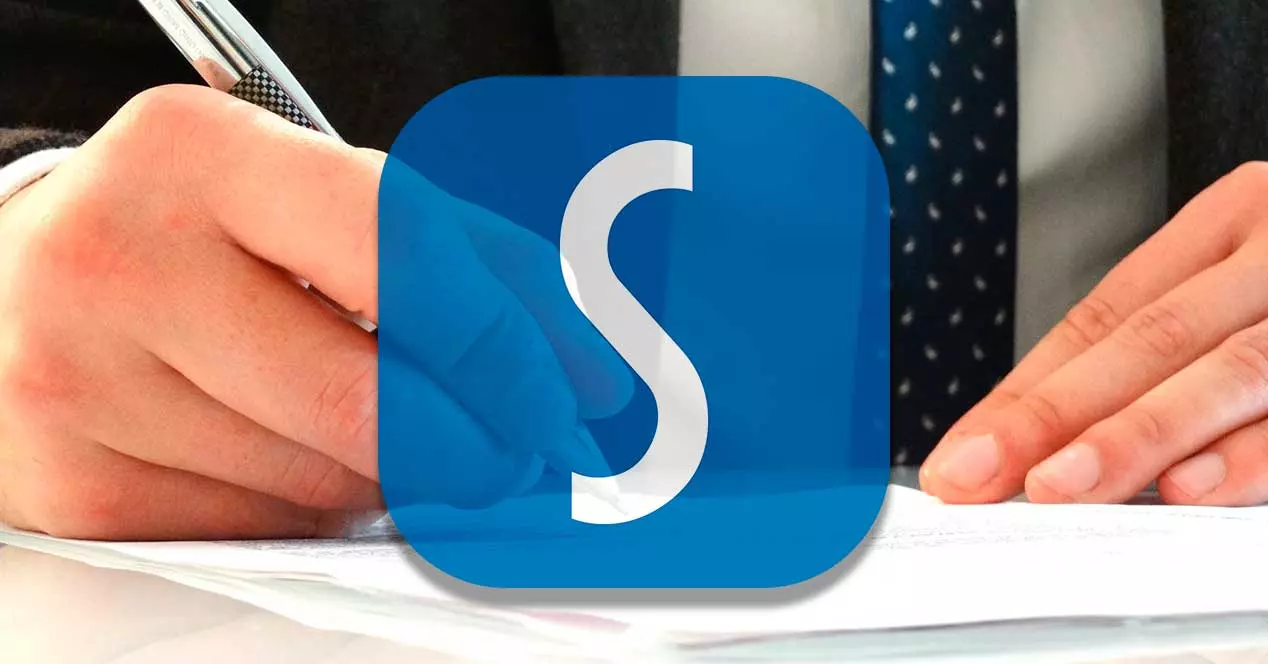
スリム PDF リーダーの機能
私たちはPDFリーダーについて話している 特に非常に軽いことで際立っています 、インストール ファイルの重量がわずか 15 MB であるため、競合する他のオプションの最大 XNUMX 分の XNUMX しか占有できないためです。 これは、Adobe Reader が動作するために必要なものの XNUMX 分の XNUMX を占めると想定していることを意味します。
明るいテーマと暗いテーマをサポートするユーザー インターフェイスと、 簡易表示 経験。 それに加えて、高度でカスタマイズ可能なあらゆる注釈ツールを追加できます。 また、このプログラムでは、PDF ドキュメントを開いて表示するだけでなく、コメントや注釈を追加したり、インタラクティブなフォームに入力したり、デジタル署名を検証したりできます。
Slim PDF Reader を使用すると、複数のドキュメントを同時に開いて、それらを別のウィンドウで表示できる可能性があります。 また、コンテンツのキャプチャと抽出、ページの回転、一度に XNUMX つのページの表示、ズームインまたはズームアウトする機能もあります。 また、必要なテキストを簡単に見つけることができます 組み込みの検索機能 .
無料ダウンロードとインストール
Slim PDF Readerは、ダウンロードできるアプリケーションです 無料です。 開発者のウェブサイト 。 それは、 クロスプラットフォームの 、などのデスクトップ オペレーティング システムとの完全な互換性を保証します。 Windows, Linux またはmacOS。 その InstallSlimPDFReader.exe インストール ファイルはわずか 15 MB です。 100% 安全でブロートウェアフリー . インストールすると、ハード ドライブで合計 47 MB を占有します。 インストールは、ウィザードを使用して数回クリックするだけで、簡単かつ非常に迅速に行われます。
スリムPDFリーダーの使い方
アプリケーションを実行すると、メイン メニューが最小限のインターフェイスで表示され、デフォルトでダーク モードが有効になります。 これは完全に英語であり、スペイン語に変換できる可能性はありません。これは、さまざまなセクションを翻訳しようとして時間を無駄にしたくないユーザーにとって小さなハンディキャップになる可能性があります.
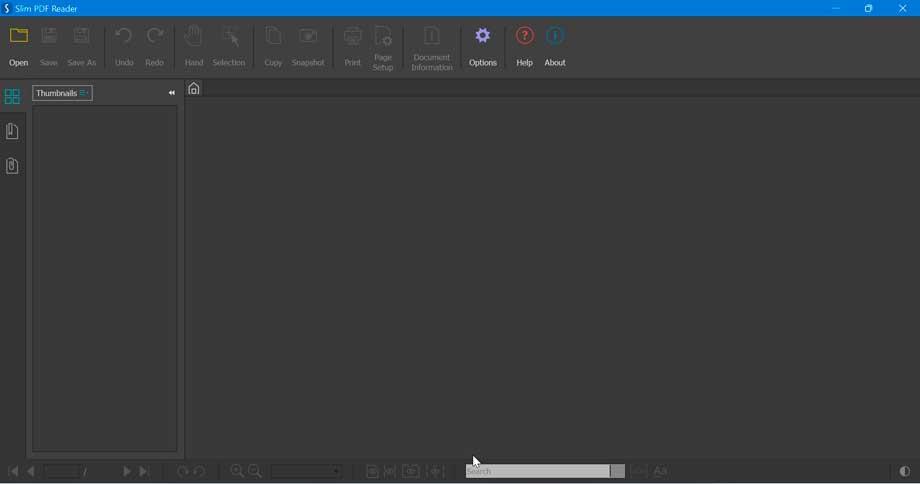
に top そのツールバーは完全にボタンで構成されており、そこからファイルを追加したり、テキストを選択したり、コピーしたり、印刷したり、スクリーンショットを撮ったりすることができます. で ボトム また、ページの変更、回転、ズームなど、PDF の表示中に一般的なアクションを実行できる別の小さなバーもあります。 また、検索する必要があるテキストの任意の部分を見つけることができる検索バーも見つけます。
ドキュメントを追加するには、インターフェイスに直接ドラッグ アンド ドロップするか、画面の左上にある [開く] ボタンを使用します。 ファイルエクスプローラ が表示されます。 ウィンドウズ。 私たちはできる 必要な数のドキュメントを追加します そしてそれぞれが追加されます 別のタブ そのインターフェース内で、ある場所から別の場所にすばやく移動できます。
プレビューと注釈
追加すると、そのコンテンツがインターフェイスの中央にどのように配置されているかを確認できます。 左に 、それは私たちに プレビュー ワンクリックでアクセスできるさまざまなページの。 その間 右側に 別の列が有効になっている 注釈 さまざまなオプションがあるセクション。
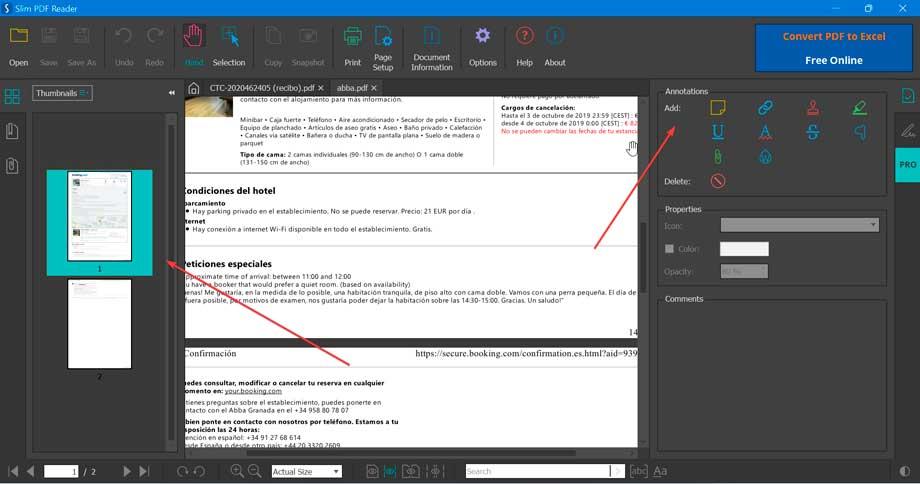
たとえば、 付箋を追加 関数を使用すると、コメント付きの付箋を追加できます。 このステッカーはアイコンでカスタマイズできるため、プロパティ、コメント、ヘルプ、メモなどのシンボルが表示されます。このようにして、見つけることができるコンテンツの種類を知ることができます。 これは、 プロパティ セクション。 すぐ下で、そのステッカーに追加したいコメントを追加し、挿入したいドキュメントの任意の部分にアイコンを移動できます。
ハイパーリンクとスタンプを追加する
可能性もあります ハイパーリンクの挿入 、クリップ形のボタン (リンクの追加) を押します。 次へボタンを使用すると、次のことができます スタンプを追加 画面に表示されるドロップダウンメニューにある他のオプションの中でも、機密、部門別のいずれかとして、PDFに(スタンプを追加)します。
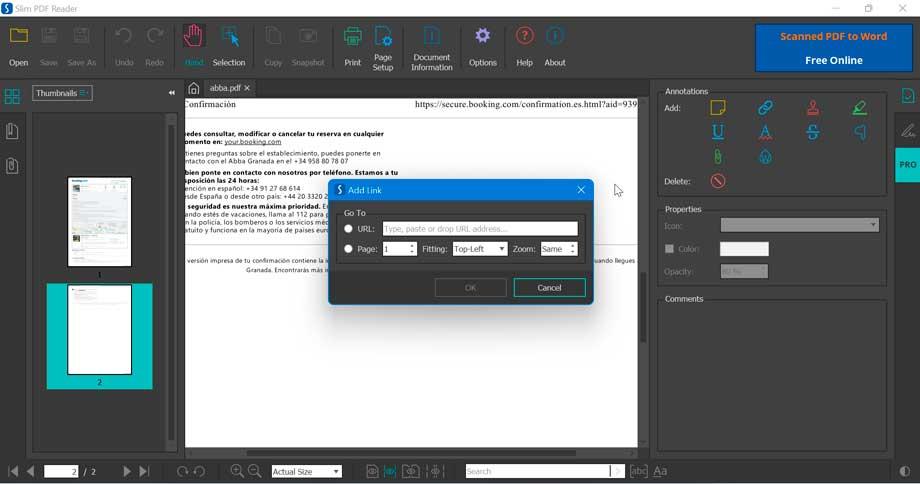
もう XNUMX つの方法として、ドキュメントのセクションを強調表示 (ハイライト) して、追加情報を追加できるようにする方法があります。 同様に、下線、ファイルの添付、テキストの取り消し、キャレット記号の追加など、他の一般的なセクションもあります。
透かしを挿入する
最後に、もう XNUMX つの重要なセクションは、 透かしの挿入 . このボタンをクリックすると、設定用の新しいウィンドウが表示されます。 ここでは、ブランドにロゴを挿入し、フォント、サイズ、色を設定するテキストを追加できます。 不透明度や回転角度などの外観を構成することもできます。 同様に、ページ全体を占めるようにするか、ページの一部だけを占めるようにするかを指定できます。 左側に最終結果のプレビューが表示されるので、いつでも変更を即座に確認できます。
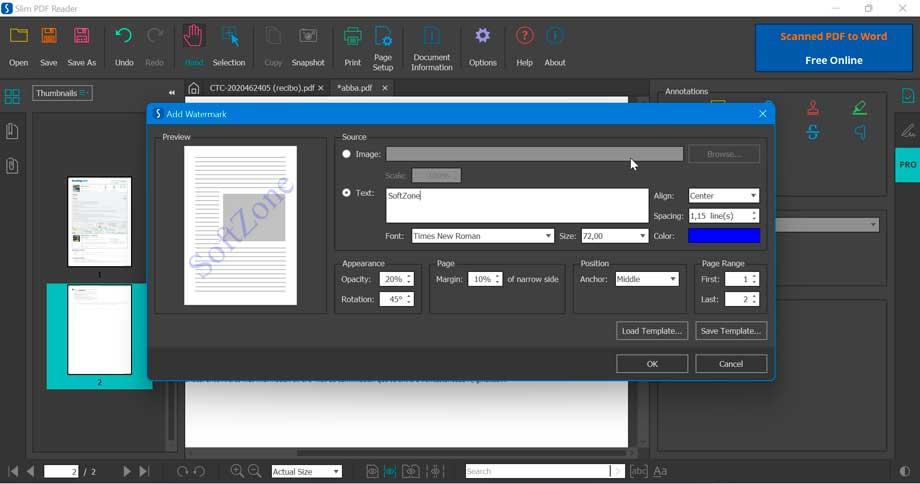
結論と代替案
ご覧のとおり、Slim PDF Reader は、ハード ドライブのスペースをほとんど占有しない、シンプルで最小限の無料の PDF ドキュメント リーダーを探している場合に興味深いオプションです。
インターフェースは英語ですが、さまざまなボタンやオプションのアイコンが非常にグラフィックであるため、整理することはできませんが、使いやすいです。 ハードドライブのスペースをほとんど占有しないにもかかわらず、実際には、重く、画像やグラフィックスが多いドキュメントをロードする場合、プログラムはメモリの使用量がやや多くなります。
さらに、他の同様のプログラムよりも機能が少ないため、本当に必要かどうかにも依存します。
それが私たちの期待に応えられない場合は、代替として使用できるインターネット上の他の無料プログラムを見つけることができ、それらについて学ぶことが私たちにとって非常に興味深いかもしれないことを知っておく必要があります.
- Foxitの読者 : エレガントで自由、そのユーザー インターフェイスが提供するカスタマイズ機能が際立っています。
- PDF-Xchangeはビューア : 無料の PDF 編集機能を備えたビューアー。 さらに、ポータブル版もあります。
- ニトロリーダー無料 : PDF ドキュメントの表示に加えて、独自のコンバーターがあり、ドキュメントに署名したり、他のユーザーと共有したりできます。